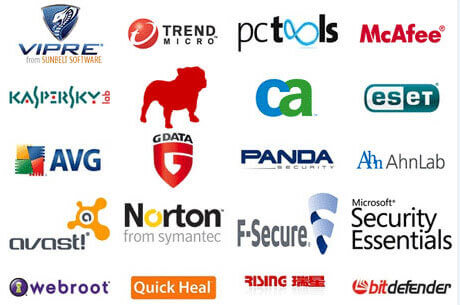Не существует 100% защиты от вирусного заражения, потому что сначала разрабатывается вирус, а уже потом появляются средства для его нейтрализации. В любом случае, лучше быть в основном защищенным, чем оставаться без защиты.
Следует помнить, что любой антивирус замедляет работу компьютера, но для большей безопасности с этим стоит смириться. Производители антивирусов совершенствуют свою продукцию и сейчас это уже не так заметно, как это было раньше.
После установки антивируса выполните полную проверку своего компьютера. Помимо того, что антивирус производит защиту компьютера в реальном времени, необходимо, не реже раз в месяц, проводить полную проверку компьютера и всех дисков (если у вас есть, например, внешние жесткие диски).
Это нужно делать для дополнительной защиты ваших данных. Во время такой проверки бывает, что антивирус обнаруживает новые вирусные угрозы. Некоторые вирусы хорошо маскируются и начинают проявлять свою активность через значительный промежуток времени.
Регулярно обновляйте антивирусные базы, обычно антивирус это делает автоматически.
Нельзя устанавливать одновременно на компьютер два антивируса от разных производителей, они будут конфликтовать друг с другом. Антивирус и брандмауэр могут быть от разных производителей, потому что они выполняют разные задачи.
Убедитесь, что у вас в настройках системы включен сетевой экран — брандмауэр (файрволл). Брандмауэр защищает компьютер от сетевых атак и контролирует выход программ в Интернет.
В операционную систему Windows установлен штатный брандмауэр. Правда, он уступает специализированным брандмауэрам, но лучше такая защита, чем вообще никакой. Предпочтительнее установить брандмауэр стороннего производителя, например бесплатные программы: ZoneAlarm, Outpost Firewoll Free, Comodo Firewoll.
Оптимальным решением для домашнего использования будет установка на свой компьютер антивирусного решения класса Internet Security. В такое решение входят антивирус, брандмауэр и другие дополнительные модули безопасности от одного производителя. К сожалению, программы такого класса платные. Исключения — Outpost Security Suite Free и Comodo Internet Security (правда, отзывы о нем неоднозначные).
Сам я использую платное решение класса Internet Security. Мог бы конечно найти бесплатный ключ в интернете. Но такие ключи часто попадают в черный список производителя антивируса, после этого антивирус перестает обновлять антивирусные базы.
Конечно денег, потраченных на антивирус, жалко, но безопасность все-таки важнее, да и продление лицензии стоит примерно в два раза дешевле.
Для разовой проверки и лечения системы дополнительно можно использовать специальные бесплатные антивирусные сканеры, например, Dr.Web CureIt!, Kaspersky Virus Removal Tool, антивирусную утилиту AVZ и другие подобные программы. Они производят сканирование и лечение системы, но для повседневного использования не подойдут.



 .
.